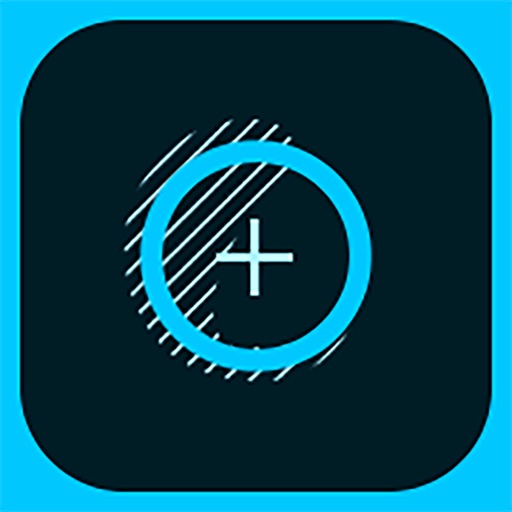インスタやツイッター、ブログなど。
今の時代、自分で撮った写真を、ネット上にアップする機会は多いですよね。
アップする写真は、より魅力的に見せるため、アプリなどで加工する場合もあると思います。
色を鮮やかにしたり、セピア色にしたり。
ぼかしたり、スタンプやコメントを入れたり。
様々な用途に適した加工アプリが存在するので、使っている人も多いでしょう。
今回は、そんな加工の中でも、
要らないものが写ってしまった…
写りこんでしまった邪魔なものを消したい…
というときに、使える便利な写真修正アプリ「Adobe Photoshop Fix」を紹介します。
スポンサードリンク
スポンサードリンク
「Adobe Photoshop Fix」とは?
写真の明るさや濃度、ゆがみなど、画像修正することができる、画像レタッチアプリです。

現在、iPhone、iPad、および Android デバイスで、無料で利用することができます。
使い方
では実際に、アプリを使って、不要なものを除去してみましょう。
下の写真から、真ん中に写りこんでいる「蜂」を除去したいと思います。

下のメニューバーから「修復」を選択します。

「修復」を選択する。
下のメニューバーから「スポット修復」を選択します。

「スポット修復」を選択する。
除去させたい目標物に合わせて、スポットを調節する。
左側にある「サイズ」もしくは「硬さ」をタッチ&上下にスライドさせると、調節することができます。

上下にドラッグすると、サイズを調節できる。
除去させたい目標物に、タッチして除去を行う。
今回は、2回タッチして、目標の「蜂」を除去しました。
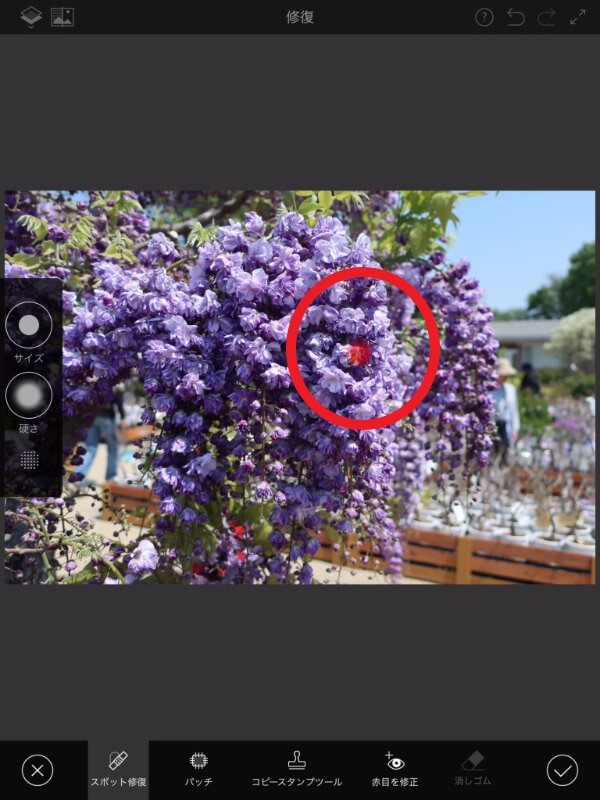
1回目のタッチ後。
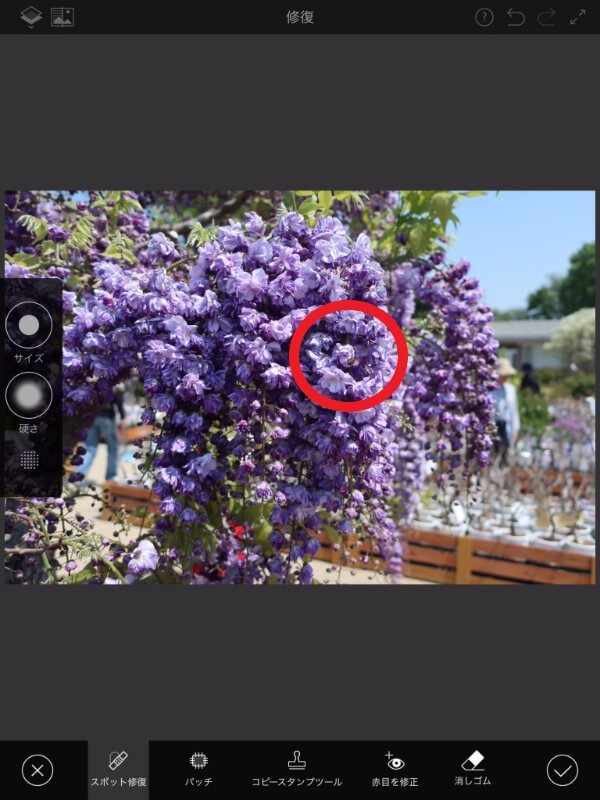
半分消えました!
もう1回タッチ。
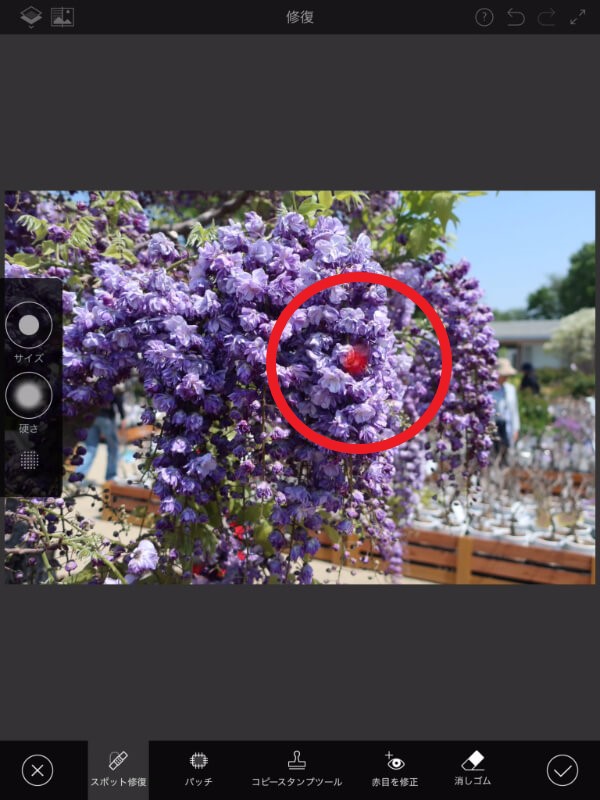
完全に消えました!
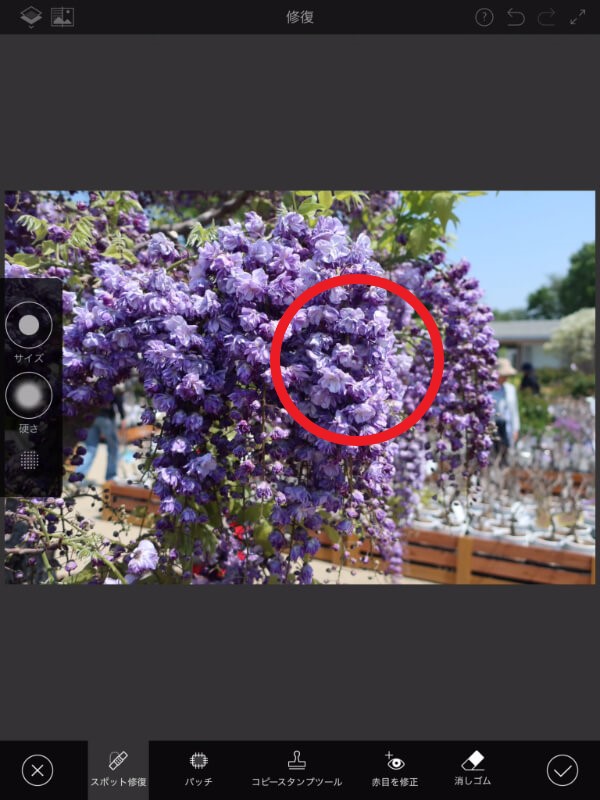
比較:除去前と除去後の写真
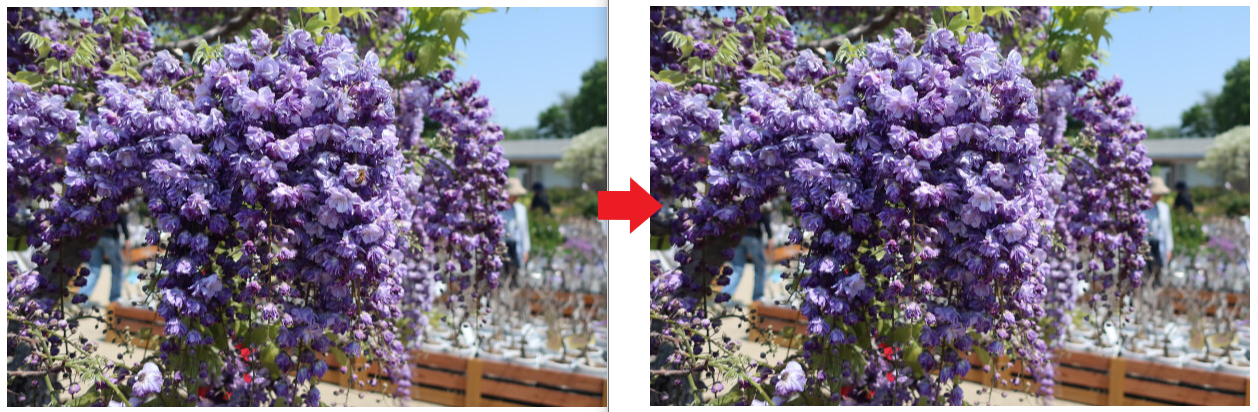
どうでしょうか。
「蜂」を除去した部分は、よく見ると、少し写真がぼやけているようにも感じます。
しかし、元の写真を知らなければ、分からない程度に、自然に除去できているのではないでしょうか。
まとめ
「Adobe Photoshop Fix」は、写真への不要な写り込みを、簡単に除去できる、優秀な無料アプリです。
私はほかに、ガラスに反射してしまった写り込みを除去するのに、使ったりもしています。
簡単なレタッチであれば、十分に利便性の高いアプリです。
ぜひ使ってみてください。